Eu não consigo mais usar outro serviço de e-mail desde que o Google me apareceu com o Gmail, lá em 2004. Até aquele momento eu era adepto do cliente de e-mail instalável (bons tempos do Outlook Express), com todas as suas poderosas funcionalidades, mas migrei para o webmail do Google assim que conheci seus recursos únicos.
Algo que chegou primeiro no Gmail e depois espalhou-se pelos demais serviços de e-mail é a forma de exibir mensagens: por meio de conversações. É muito mais fácil acompanhar um determinado assunto no Gmail, com o seu agrupamento de mensagens (com respostas de outras pessoas) em uma mesma página. O Hotmail já copiou tal funcionalidade, e no campo dos aplicativos também temos o Outlook oferecendo recurso similar.
Mas e no Mac OS? O Mail é o aplicativo nativo do sistema para troca de e-mails, mas continua com aquela retrógrada e ultrapassada exibição de mensagens em ordem cronológica. É o horror de quem está minimamente acostumado com o Gmail ou Google Workspace.
Felizmente eu descobri uma maneira de exibir as mensagens no Mail da Apple da mesma forma que aparecem no Gmail. É bem fácil!
Tutorial
Essa é a tela padrão do Mail, exibindo todas as mensagens. Elas são dispostas em ordem cronológica, uma em cima da outra, não importando qual é a correlação de uma nova mensagem com aquelas que já foram recebidas. Ao selecionar o assunto de uma mensagem, o aplicativo até muda a cor das outras mensagens correlacionadas para um azul mais forte, porém não passa muito disso.
A mágica de converter o Mail em Gmail é ir até a barra de menus, clicar em Visualizar e depois escolher Agrupar por encadeamento, como a imagem abaixo demonstra.

Pronto! Agora as suas mensagens serão agrupadas de acordo com o assunto, de modo que você tenha sempre a noção exata do que você respondeu e o que te responderam referente àquele e-mail específico.
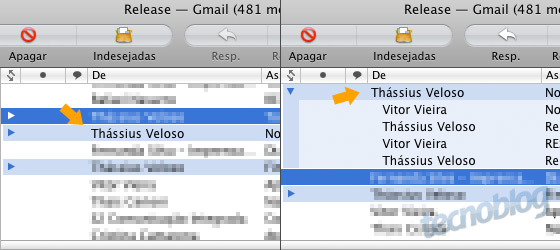
No modo nativo de exibição de conversações, o usuário precisa clicar no indicador (um triângulo) que aparece antes dos assuntos das mensagens, a fim de visualizar todas as mensagens trocadas. Mudar isso também é fácil: mais uma vez vá em Visualizar e clique em Expandir todos os encadeamentos.
Agora sim o aplicativo de e-mail da Apple tem funções que qualquer webmail mais simples já oferece faz tempo. Faça bom proveito. 🙂
Esse conteúdo foi útil?
😄 Sim🙁 Não
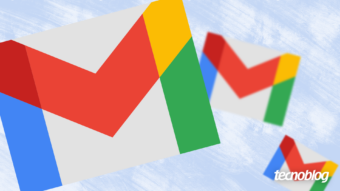
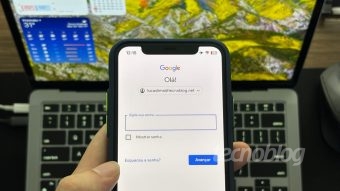

![Como bloquear um endereço de e-mail no Gmail [Bloquear contatos]](https://files.tecnoblog.net/wp-content/uploads/2020/11/gmail-1-340x191.jpg)

![Como encontrar e-mails arquivados no Gmail [e como desarquivá-los]](https://files.tecnoblog.net/wp-content/uploads/2018/04/gmail-logo-340x191.png)
